할인전표
1. 개요 및 목적
- 받을어음을 할인 처리 후 전표발행 처리 시 사용된다.
- 대변계정과목은 받을어음(선택한 내용)으로 고정되어 처리 된다.
2. 화면보기
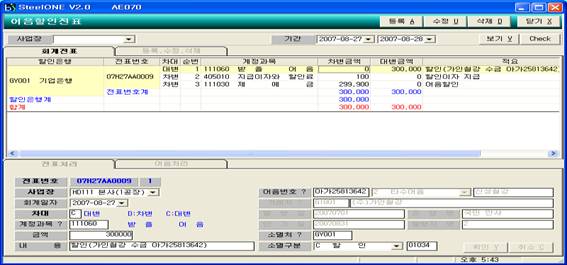
< 그림 : 어음할인 >
3. 처리방법
1) 등록
- 등록버튼을 누르거나 화면의 조건대상 그리드에서 마우스 오른쪽버튼을 클릭한 후 등록을 클릭한다.
- 차변, 대변 구분에서 대변(C)을 먼저 입력한 후 Enter Key를 누르면 어음 조회 화면이 나타난다.
- 할인 후 입금 처리될 계좌코드를 입력하신 후 조회된 어음중에서 할인하고자 하는 어음을 선택한다.
- 이자금액란에 할인이자금액을 입력한 후 처리 버튼을 클릭하면 선택된 어음이 할인 처리가 되며, 이자금액에 입력한금액은 차변의 "지급이자와 할인료" 계정으로 처리가 된다.
- 총 할인어음금액에서 이자금액을 뺀 나머지 금액은 현금 혹은 예금 계정으로 처리할 수 있다.
2) 수정
- 조건대상 그리드에서 수정할 자료를 선택(클릭) 후 수정버튼을 누르거나 마우-스 오른쪽버튼을 클릭한 후 수정을 클릭한다.
- 그리드에 나타난 자료를 클릭하면 화면하단에 수정하려는 자료가 조회된다.
- 수정에서 순번을 추가하고자 할 경우 추가등록버튼을 클릭 후 자료를 등록하고 확인 버튼을 누른다.
- 전표를 모두 수정하였을 경우 완료버튼을 클릭한다.
3) 삭제
① 전체삭제
- 등록된 데이터를 클릭한 후 삭제버튼을 클릭한다.
- 확인버튼과 완료버튼을 차례로 클릭한다.
② 순번삭제
- 그리드에 나타난 자료를 클릭하면 화면하단에 삭제하려는 자료가 조회된다.
- 건별 삭제 버튼을 클릭한 후, 확인, 완료버튼을 차례로 클릭한다.
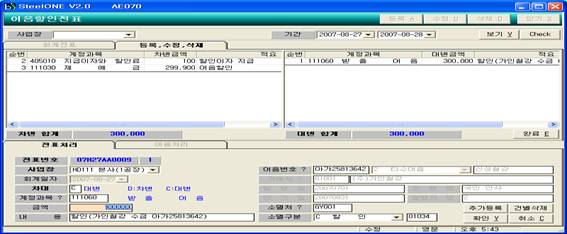
< 그림 : 어음할인전표 수정 >
4. 특기 사항
- 어음조회 화면에 나타나는 어음은 받을어음중 만기일이전의 보유어음이 조회가 된다.
- 당일 만기일 어음은 포함되지 아니한다.
- 반드시 완료버튼을 누른 후 전표 등록작업을 끝내도록 한다.
- 이자금액을 입력하지 않고 처리 버튼을 클릭하면 "지급이자와 할인료" 계정은 직접입력 해야한다.
- check 버튼 : 분개전표와 마찬가지로 check 버튼은 차변과 대변의 합계가 맞지 않은 전표를 조회하여 그리드 상에 보여준다. Check 버튼으로 조회 된 전표들은 반드시 수정작업을 해준다.